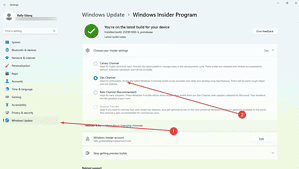כיצד להשיג את סייר הקבצים החדש ב-Windows 11
2 דקות לקרוא
פורסם ב
קרא את דף הגילויים שלנו כדי לגלות כיצד תוכל לעזור ל-MSPoweruser לקיים את צוות העריכה קראו עוד
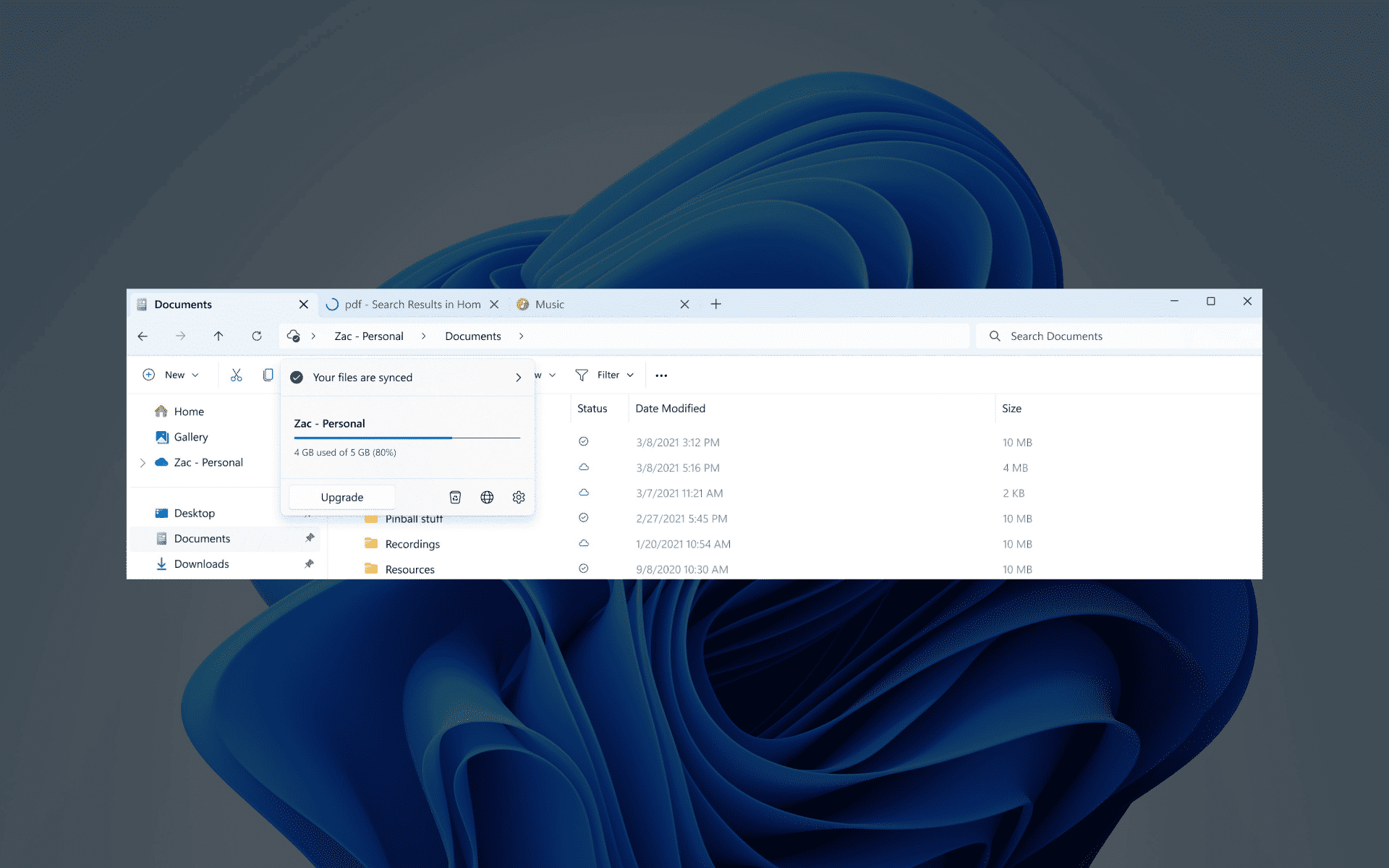
סייר הקבצים החדש ב-Windows 11 כבר כאן, ונראה שמיקרוסופט מתחילה להיות רצינית בנושא. מתגאה במערכת האקולוגית העדכנית ביותר של WinAppSDK, דף הבית של סייר הקבצים החדש מופעל על ידי WinUI 3.
וכפי שזיהינו ב-Windows 11 האחרון לבנות 23475 מערוץ Dev - אותו עדכון שמציג תמיכת RGB מקורית עבור הרבה מקלדות ועכברים למשחקי Razor - פקידי רדמונד מציגים סרגל כתובת ותיבת חיפוש מודרניים, שנועדו להציע למשתמשים חווית ניווט אינטואיטיבית ויעילה יותר.
שורת הכתובת המשודרגת מתהדרת ביכולות מתקדמות, כולל היכולת להבחין בצורה חכמה בין תיקיות מקומיות לתיקיות ענן. עם מחווני סטטוס מובנים, משתמשים יכולים כעת לזהות בקלות אם תיקיה נמצאת במכשיר המקומי שלהם או בענן.
בנוסף, OneDrive מציג כעת את סטטוס הסנכרון שלו בשורת הכתובת, ומאפשר למשתמשים לקבוע במהירות אם הקבצים שלהם מעודכנים. בנוסף, תכונת מכסה חלשה מאפשרת למשתמשים לעקוב אחר השימוש באחסון שלהם ולנהל בנוחות את הקבצים שלהם בהתאם.
השאלה היא, האם אני יכול להשיג את סייר הקבצים החדש ב-Windows 11 עדיין? עד כה, מיקרוסופט משחררת את התכונות הללו רק למקורבים בכל הערוצים ועדיין לא לקהל הרחב, אז ההימור הטוב ביותר שלנו הוא להצטרף לתוכנית Windows Insider.
אם עדיין לא עשית זאת, הנה איך.
כיצד להשיג את סייר הקבצים החדש ב-Windows 11
1 פתח הגדרות ? Windows Update.
2 לחץ על תוכנית פנימאי Windows.
3 בחר אחד מארבעת הערוצים הזמינים בהתאם לצורך ולרמת ההבנה שלך.
4 לחץ לְהִצְטַרֵף.
לאחר שהצטרפת והתקנת את ה-build האחרון מכל אחד מהערוצים, לוגו של פיצה יופיע על גבי מסך סייר הקבצים שלך, ומראה שאתה כבר חווה את גרסת WinAppSDK.
שיפורים אלה לסייר הקבצים מסמלים את המחויבות המתמשכת של ענקית הטכנולוגיה לשיפור המוצרים והשירותים שלה. שורת הכתובת ותיבת החיפוש המעודכנים שואפים לפשט את הניווט בקבצים ולספק למשתמשים חוויה חלקה בזמן שהם ניגשים לקבצים הדיגיטליים שלהם ומארגנים אותם.
האם ניסית את סייר הקבצים החדש ב-Windows 11?